
Według statystyki reklama displayowi pozostaje niezwykle popularna i zajmuje drugie miejsce pod względem skuteczności, wyprzedzając nawet reklamę w sieciach społecznościowych. Pomimo tego, że reklamy banerowe wykazywały w ciągu ostatnich kilku lat niski CTR, retargeting sprawia, że ponownie stają się one istotne: przy średnim współczynniku klikalności banerów wynoszącym 0,7%, retargeting zwiększa CTR do 7%, czyli 10 razy więcej niż w przypadku banerów reklamowych. oryginalny procent.
Istnieje opinia, że reklama banerowa jest beznadziejnie przestarzała. Jednakże, analityka zaprzecza temu faktowi: w 2020 roku marketerzy na całym świecie planowali wydać prawie 64 miliardy dolarów na reklamę banerową.

Przykład banera wykonanego za pomocą BannerBoo
Według statystyk opublikowanych na Wordstream, CTR banerów reklamowych nie jest wysoki – około 0,5%. Jednak na jego wzrost można wpłynąć poprzez odpowiednie umiejscowienie i kreację. Oto kilka sprawdzonych wskazówek:
Jak zatem stworzyć skuteczny baner reklamowy? Dzięki kreatorowi reklam BannerBoo możesz to zrobić online w 7 prostych krokach!
Nasz kreator banerów umożliwia tworzenie reklam dla Google, Sizmek i każdej innej sieci reklamowej, a także sieci społecznościowych.
Krok 1. Zarejestruj się w kreatorze reklam online BannerBoo. Konto możesz utworzyć za pomocą poczty elektronicznej lub mediów społecznościowych.

Ważne! Jeśli masz zainstalowany Adblock w swojej przeglądarce, dodaj BannerBoo do listy wykluczeń, w przeciwnym razie praca nie będzie kontynuowana.
Krok 2. Naciśnij przycisk „Utwórz baner” i ustaw rozmiar. BannerBoo dostosował już i stworzył gotowe szablony, które można edytować według własnych upodobań lub unikalnych wymagań platform reklamowych.

Przyda się początkującym! Ten twórca reklam zebrał ponad 7000 szablonów dla Google Ads i sieci społecznościowych. Aby za pierwszym razem stworzyć piękne reklamy, wystarczy dostosować te szablony do swojego produktu!
Krok 3. W otwartym narzędziu do tworzenia reklam po lewej stronie dostępnych jest wiele narzędzi. Tam możesz wybrać szablon lub obraz z biblioteki. Możliwe jest również importowanie własnych zdjęć lub obrazków. Należy pamiętać, że im większy rozmiar zaimportowanego pliku multimedialnego, tym większy rozmiar banera. Oznacza to, że po prostu nie można przesłać animowanego banera do niektórych zasobów. Szukaj odpowiedniego balansu wagi i jakości, aby w przyszłości nie tracić czasu na optymalizację banerów.

Krok 4.Utwórz tekst. Wybierz odpowiednią zakładkę po lewej stronie, przeciągnij ramkę tekstową na obraz i wpisz żądany tekst. Jeśli pracujesz z szablonem, po prostu kliknij dwukrotnie tekst na obrazku. Rozwijane menu zawiera narzędzia do edycji rozmiaru, koloru i rodzaju czcionki.
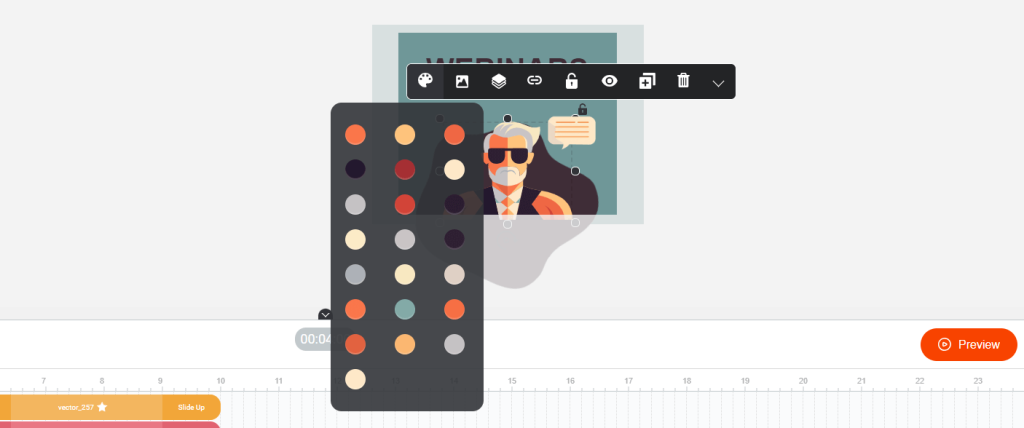
Rada! Poeksperymentuj ze swoim sloganem i wezwaniem do działania najpierw w osobnym dokumencie, takim jak Microsoft Word. W ten sposób możesz wybrać lakoniczną formę, która idealnie pasuje do banera.
Krok 5. Aby utworzyć „wbudowany” efekt na dole osi czasu, kliknij początek warstwy i wybierz żądany efekt. Efekty „rozbudowania” znajdują się na końcu warstwy. Dostępny jest także przycisk „Podgląd”, za pomocą którego możesz zobaczyć, jak Twój baner będzie wyglądał w gotowej formie.
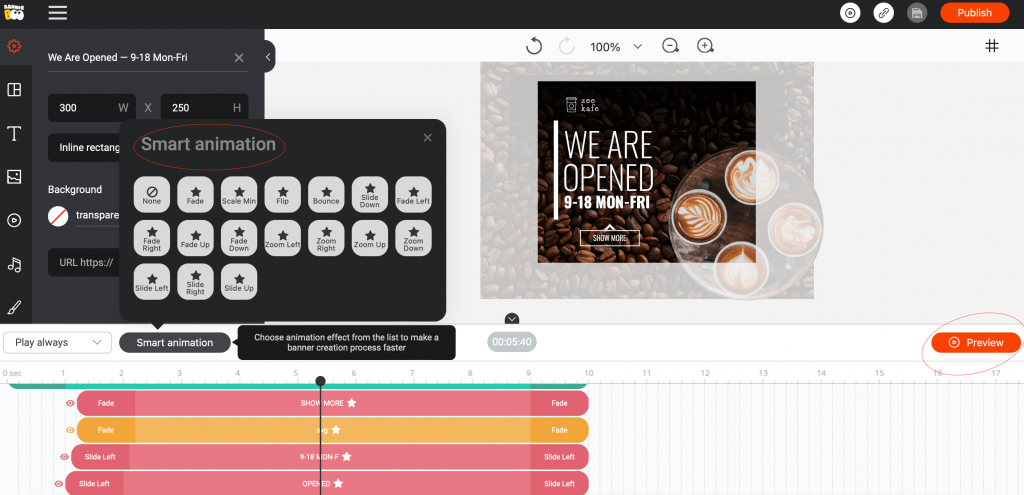
Krok 6. Dodaj ciekawy efekt w postaci atrakcyjnych przycisków, ikon i animowanych obiektów w lewej zakładce „Obiekty”.
![]()
Uwaga! Przycisk na banerze powinien odpowiadać na pytanie „Co mam zrobić?” Czyli jakie działanie powinien podjąć czytelnik po otrzymaniu informacji reklamowej? Informacje te powinny być jak najbardziej adekwatne do kontekstu. Na przykład w przypadku przychodni lekarskiej: „Umów się na wizytę”; w przypadku witryny sprzedającej sprzęt: „Przejdź do katalogu”.
Krok 7. Gdy baner będzie gotowy, kliknij „Zapisz” i „Opublikuj”. Aby uzyskać kod HTML5, skopiuj go w wyświetlonym oknie. Tutaj ustawiamy rodzaj publikacji, czy otworzy się ona w nowej karcie, czy na tej samej stronie i tak dalej. Za pomocą tego kodu możesz umieścić baner na stronie. (Aby zapisać baner dla Google lub innej sieci reklamowej należy zaznaczyć opcję pobrania archiwum ZIP.)
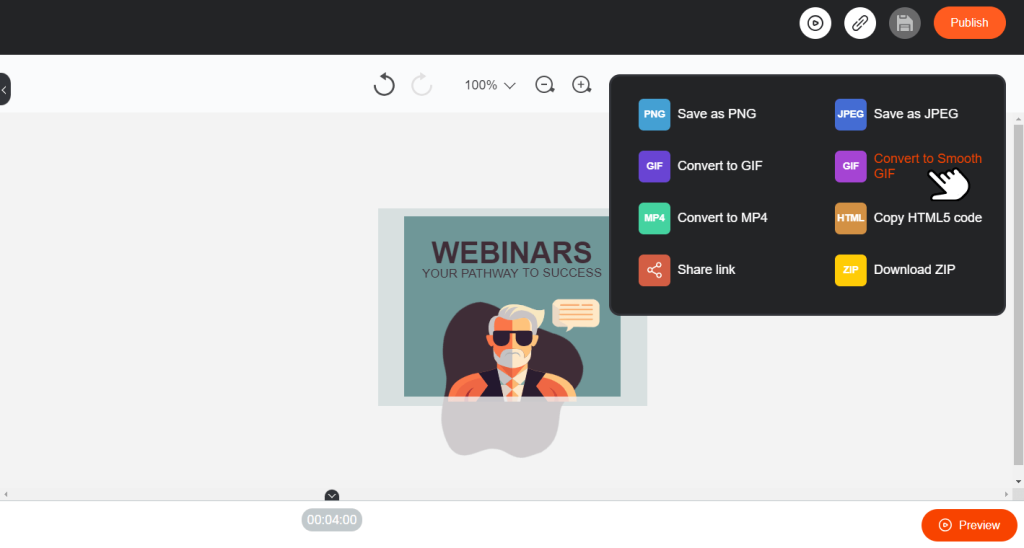
Ważne! Nie zapomnij zapisać swojego banera. Najłatwiej to zrobić, naciskając kombinację klawiszy CTRL+S, wówczas przycisk „Zapisz” stanie się nieaktywny, a będziesz mieć pewność, że zobaczysz aktualną wersję swojego banera.
Warto dodać, że kreator reklam umożliwia zapisywanie reklam w dowolnym dostępnym formacie: JPG, PNG, GIF, HTML5, AMP HTML i MP4. Ponadto nasz kreator reklam online zapewnia wskazówki dotyczące rozmiaru i formatu używanego w sieciach społecznościowych lub witrynach reklamowych.